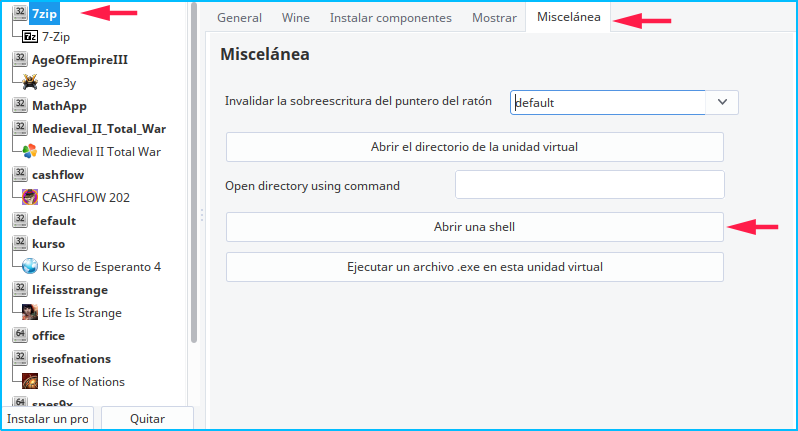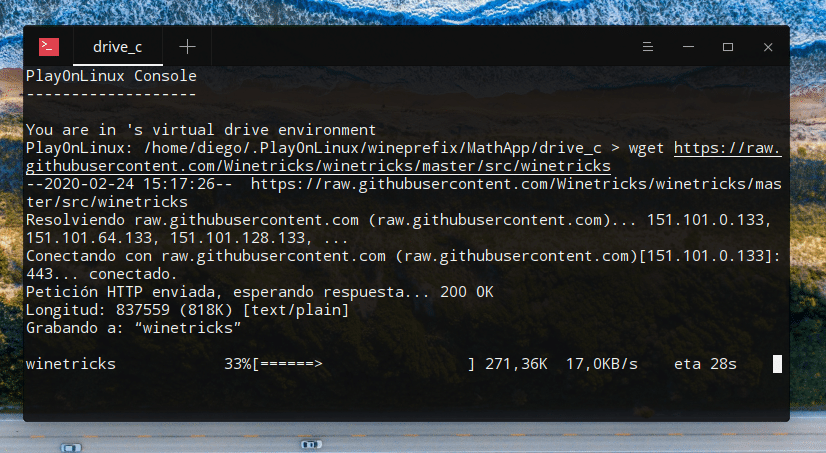Para activar Winetricks en unidades de PlayonLinux es posible realizar sin complicaciones. Funciona especialmente en juegos que se asemejan al platino (que requieran de algunas librerías adicionales). Se aplicarán únicamente a la unidad virtual y no a otras instancias de Wine.
Recomendaciones iniciales
Winetricks te recomienda usar en unidades de disco de 32 bits:
You are using a 64-bit WINEPREFIX. Note that many verbs only install 32-bit versions of packages. If you encounter problems, please retest in a clean 32-bit WINEPREFIX before reporting a bug.
Asi que en su lugar, puedes recurrir a las opciones de PlayonLinux cuando instalas o actualizas programas de 64 bits. Que incluyen la mayoría de las soluciones de esta herramienta.
Pasos para activar Winetricks
- Clic en Configurar
- Seleccione la unidad virtual (lado derecho de la configuración)
- Clic en la pestaña Miscelánea
- Click «Abrir un shell» para ir a su terminal
- Consegue una copia de Winetricks
wget https://raw.githubusercontent.com/Winetricks/winetricks/master/src/winetricks
- Concede el permiso de ejecutable con
chmod +x winetricks - Finalmente ejecuta el comando
sh winetricks.
Abrir un shell Añadir Winetricks
Explicación del paso para conseguir el script de Winetricks
Después de activar Winetricks, te llevará a un asistente que indica las actividades a realizar:
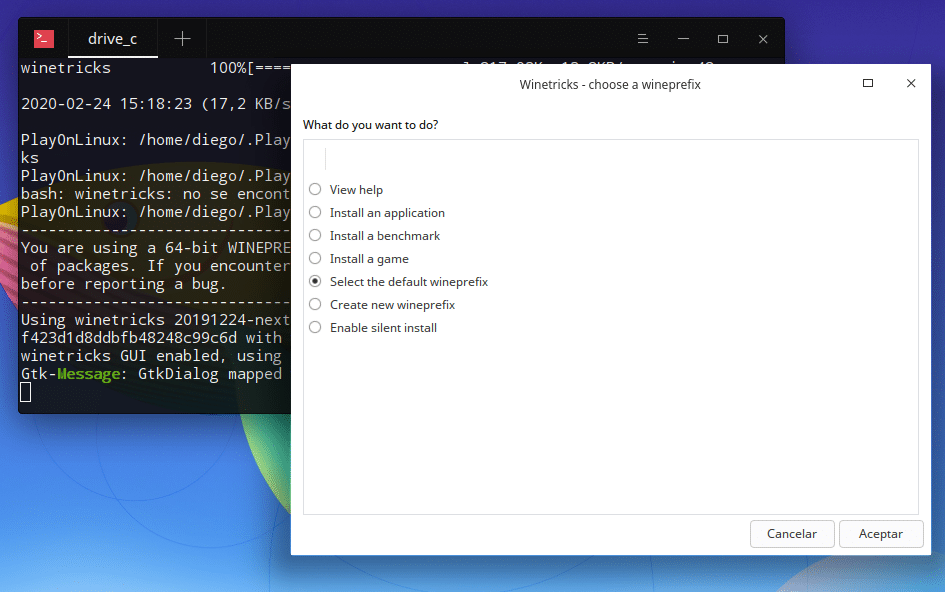
- Selecciona «Select the default Wine prefix».
- Opcionalmente te preguntará si deseas participar en los reportes anónimos. Si no deseas, selecciona No.
- Selecciona alguna de las acciones. Puedes, por ejemplo, instalar un DLL de Windows o un componente.
- Ahora, elige cual de las librerías deseas instalar.
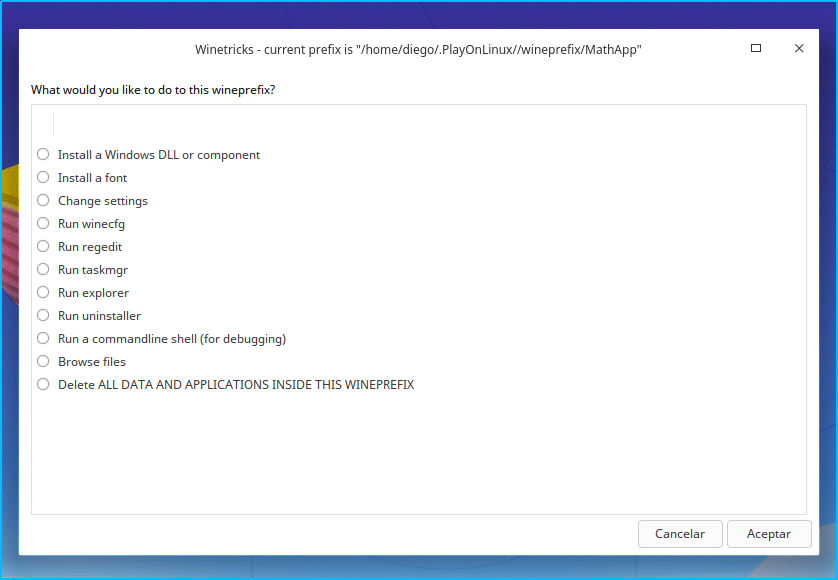
Forma opcional de obtener los scripts
La estructura para conseguir el script de Winetricks es esta:
WINEPREFIX=/home/[username]/.PlayOnLinux/wineprefix/[virtualdrive] ./winetricks -q [script]
- username: el nombre de usuario (home). La escritura es sensible a mayúsculas.
- virtualdrive: el nombre de la unidad virtual.
- script: Corresponde a una función. Por ejemplo, vcrun2015.
Este truco es sugerido no interfiere con las demás unidades de disco de PlayonLinux. Sin embargo, esta acción sí podría suceder en programas principales previamente instalados (como videojuegos). Recomendamos realizarlo en una unidad virtual limpia.
Lectura adicional
- Sitio web oficial
- Wiki de Wine
- Cómo configurar PlayonLinux
- Migrar unidad virtual en POL
- Basado en una interrogante del foro